网络连接受限制或无连接网络连接受限制或无连接是怎么回事
网络连接受限制或无连接 时间:2021-08-30 阅读:()
网络连接受限制或无连接
使用Windows XP SP2操作系统的朋友,有时会遇到“本地连接”受限制的情况,其表现为在系统托盘的网络连接图标上显示了一个黄色叹号标识 并且会提示连接受限制。在出现此类问题时,有很多方法,根据产生的原因采取不同的一种或几种方法解决: 一、手动设置IP:方法是打开“控制面板”——“网络连接”,找到当前的本地连接,右击它,选“属性”,在“常规”选项卡中双击“协议 (TCP/IP)”,选择“使用下面的IP地址”,在“IP地址”中填写“192.168.0.1”,在“子网掩码”中填写“255.255.255.0”,其他不用填写,然后点“确定”即可解决该问题。
(如果当前计算机加入工作组或域,就要根据情况而设置) 用指定IP的方法解决,但是用这种方法有时也无法解决问题(表现为“连接限制”的提示会消失,本地连接正常,但是不能上网); 二、设置网卡: 1、把网卡禁用一下,再启用; 2、将机箱电源拔掉,机箱的那头,还有小猫或陆游器的电源.全部关闭断电并拔出电源线,然后把机箱打开,把网卡拔出,然后按原来位置插好!将机箱安装好,装上电源,连接好网络线!其余的线都连好,启动电脑!进入XP故障排除! 三、关闭防火墙; 四、本地连接属性中有一选项为“在连接受限制或无连接时不要通知我”在它的前面打上勾; 五、命令提示符(运行cmd)处键入sh winsock reset,然后按 Enter。
运行此命令后重新启动计算机。
六、在“网络连接”中,用鼠标右键单击“本地连接”,在弹出菜单中选择“属性”,而后在弹出对话框中查看“常规”标签页中的“此连接使用下列项目”列表,去除其中默认的“协议”对话框中的对号。
确认操作后,网络连接受限的提示就会消失,此时看看是否能够上网。
如果还是无法上网,则再次调出“本地连接 属性”对话框,在“常规”标签页中点击“按钮”按钮,弹出“选项网络组件类型”对话框,在其中的列表中选择“协议”,再点击“添加”按钮,弹出“选择网络协议”对话框,选择“厂商”为“Microsoft”,“网络协议”为“Microsoft TCP/IP版本6”,逐层确认操作后,即可解决问题。
为什么会说宽带“此连接受限制或无连接,不分网站你可能无法访问”?
原因: 1、原因主要是设置了自动获取IP地址,系统每次启动的时候都要其它网络设备联系并获取IP地址。如果此时联系中断,或根本无法获取正确的IP地址,就会显示“网络受限或无法连接”。
所以将导致系统启动初期感觉非常慢。
2、即使可以正常获取到IP,但是如果猫或路由中途断电,系统也将需要重新获取IP地址,即显示“正在续订IP”。
从而导致网络断开,只好重新启动才能解决。
解决这个问题的一个更简单的办法就是给自己的网卡指定一个IP地址,例如“192.168.1.11”等等。
这样做不但不会影响我们正常上网,反而会使系统启动速度大大加快。
以宽带路由地址为192.168.1.1为例说明: 1、右击“网上邻居”,选择“属性”;然后右击“本地连接”,选择“属性”;在弹出的窗口中选择“TCP/IP协议”,双击它。
2、指定你的IP地址为:192.168.1.11(2~254任意,一机一个不要重复)子网掩码为:255.255.255.0网关为:192.168.1.1DNS:192.168.1.1(当然使用网通、电信提供的DNS最好) 3、最后一路“确定”,重新启动机器。
本地连接正常,无线网络连接受限制或无连接
明显是DNS没配置好!!!你在能上网的机子上打开,开始-运行-CMD-ipconfig /all 查看当前DNS。记录一下DNS,然后把他填在不能上网的笔记本里。
网络连接受限制是怎么回事如何解决!
很简单呵呵!我来告诉你步骤按我说的做之后就好了! 鼠标右键点网上邻居属性~本地连接~右键属性~双击(TCP/IP) 然后点使用下列IP地址IP地址填192.168.0.1~子网掩码填255.255.255.0 然后应用或确定都行就搞定了! 这不是什么问题用了我的方法就没问题了!网络连接受限制或无连接是怎么回事
一、如果是桌面通知区不显示本地连接,但依然可以正常上网,你可以尝试这样修改:开始—连接到—显示所有连接—右击本地连接—属性—常规—勾选“连接后再通知区域显示图标”和“此连接被限制或无法连接时通知我”。二、如果没有本地连接,并且上不了网,你需要检查问题根源,并分别作出修改。
1、检查网络线路连接 借一台好使的电脑主机,连到你的网线上,建立ADSL连接,看有无本地连接,能不能上网,如不能上网,是线路问题,找网络运营商维修;如能上网说明问题出在你的主机上。
2、检查网卡是否良好 关闭电脑,打开机箱取下网卡,更换、清理网卡插槽,用橡皮擦网卡金手指,重新插紧。
3、安装网卡驱动 (1)右击“我的电脑”——“属性”——“硬件”——“设备管理器”——展开“网络适配器”——看有没有黄色的问号,如果有,说明缺网卡驱动,如果没有,说明该驱动不能正常使用。
(注意要记下,这是你使用的网卡型号)。
(2)将网卡光盘放入光驱,右击“我的电脑”——“属性”——“硬件”——“设备管理器”——展开“网络适配器”,右击网卡——选“更新驱动程序”,打开 “硬件更新向导”,选“是,仅这一次”——“下一步”——“自动安装软件”——“下一步”,系统即自动搜索并安装光盘中的声卡驱动程序,如果该光盘没有适合你用的声卡驱动,再换一张试试,直到完成。
(3)如果没有适合的光盘,到驱动之家、中关村在线、华军等网站下载驱动软件,下载驱动软件要注意:一是品牌型号要对,二是在什么系统上便用,三是要看该驱动软件公布的时间,最新的未必适合使用,可多下载几个备选。
(4)下载的驱动软件一般有自动安装功能,打开即自动安装。
不能自动安装的,解压后备用,要记下该软件在磁盘中的具体路径,如D: …………。
右击“我的电脑”----“属性”---“硬件”----“设备管理器”,展开“网络适配器”右击网卡,选“更新驱动程序”,打开“硬件更新向导”,去掉“搜索可移动媒体”前的勾,勾选“从列表或指定位置安装”---“下一步”,勾选“在搜索中包括这个位置”,在下拉开列表框中填写要使用的声卡驱动文件夹的路径(D:…………---“下一步”,系统即自动搜索并安装你指定位置中的网卡驱动程序。
/drivers/160-64331 /drivers/dir160/d64331.shtml 4、建立ADSL连接。
(1)选择开始->程序->附件->通讯->新建连接向导 ,打开“欢迎使用新建连接向导”界面--“下一步” ; (2)选择“连接到”--“下一步”; (3)选择“手动设置我的连接”--“下一步”; (4)选择“用要求用户名和密码的宽带连接来连接”--“下一步”; (5)在“ISP名称”文本框中输入名称--“下一步”; (6)在“用户名”文本框中输入所使用的用名称(ADSL账号),在“密码”文本框中输入密码,在“确认密码”文本框中重复输入密码确认,勾选“任何用户从这台计算机连接到使用此帐户名和密码”和“把它做为默认连接”—下一步; (7)勾选“在我的桌面上添加一个到此连接的快捷方式”—单击“完成”后,你会看到桌面上多了个名为“ADSL”的连接图标。
5、设置连接属性 (1)本地连接:开始—连接到—显示所有连接—右击本地连接—属性—常规—点选协议(TCP/IP)--属性—选使用下面的IP地址(这是我的IP地址,你的IP地址网络商会告诉你): IP地址:192.168.0.2 子网掩码:255.255.255.0 默认网关:192.168.0.1。
使用下面的DNS服务器地址(我的服务器地址,你的去问网络商): 首选:1.1.1.1 备用:24.24.24.24 (2)宽带连接:右击宽带连接—属性—网络—选自动获得IP地址—确定。
6、换一个网卡。
7、系统文件丢失,修复或重装系统。
- 网络连接受限制或无连接网络连接受限制或无连接是怎么回事相关文档
- 网络连接受限制或无连接为什么电脑的网络连接总是受限制或无法连接?
- 网络连接受限制或无连接为什么无线网络状态显示“受限制或无连接”
- 网络连接受限制或无连接网络连接受限制或无连接怎么办
- 网络连接受限制或无连接网络连接受限制或无法连接
ucloud香港服务器优惠活动:香港2核4G云服务器低至358元/年,968元/3年
ucloud香港服务器优惠降价活动开始了!此前,ucloud官方全球云大促活动的香港云服务器一度上涨至2核4G配置752元/年,2031元/3年。让很多想购买ucloud香港云服务器的新用户望而却步!不过,目前,ucloud官方下调了香港服务器价格,此前2核4G香港云服务器752元/年,现在降至358元/年,968元/3年,价格降了快一半了!UCloud活动路子和阿里云、腾讯云不同,活动一步到位,...
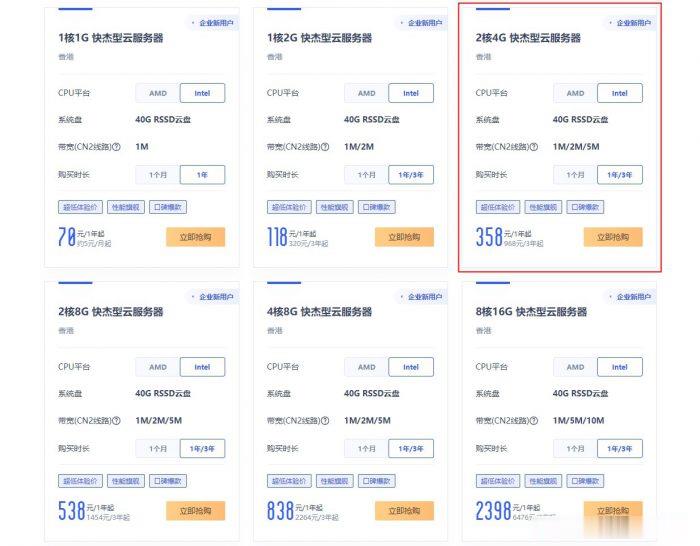
Asiayun:枣庄电信Asiayun美国Cera葵湾VPSvps月付,美国CERA VPS月付26元/年
亚洲云Asiayun怎么样?亚洲云成立于2021年,隶属于上海玥悠悠云计算有限公司(Yyyisp),是一家新国人IDC商家,且正规持证IDC/ISP/CDN,商家主要提供数据中心基础服务、互联网业务解决方案,及专属服务器租用、云服务器、云虚拟主机、专属服务器托管、带宽租用等产品和服务。Asiayun提供源自大陆、香港、韩国和美国等地骨干级机房优质资源,包括BGP国际多线网络,CN2点对点直连带宽以...
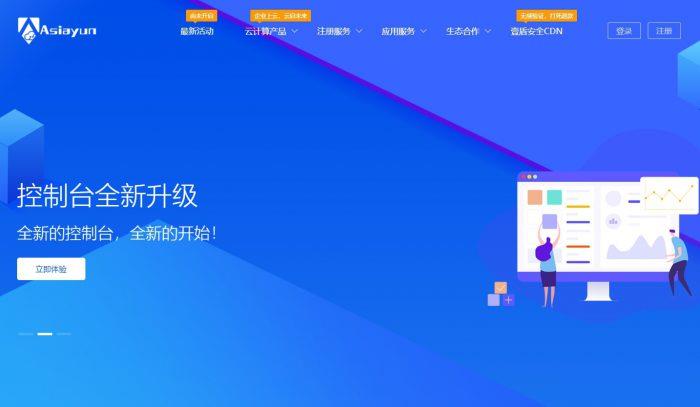
搬瓦工VPS:新增荷兰机房“联通”线路的VPS,10Gbps带宽,可在美国cn2gia、日本软银、荷兰“联通”之间随意切换
搬瓦工今天正式对外开卖荷兰阿姆斯特丹机房走联通AS9929高端线路的VPS,官方标注为“NL - China Unicom Amsterdam(ENUL_9)”,三网都走联通高端网络,即使是在欧洲,国内访问也就是飞快。搬瓦工的依旧是10Gbps带宽,可以在美国cn2 gia、日本软银与荷兰AS9929之间免费切换。官方网站:https://bwh81.net优惠码:BWH3HYATVBJW,节约6...
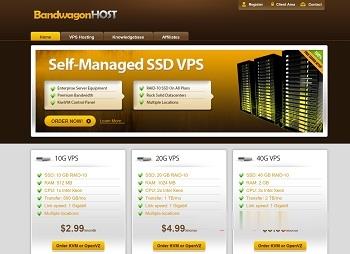
网络连接受限制或无连接为你推荐
-
商品管理如何进行商品的库存管理?网络的好处网络的好处作文第三方接口我要开通第三方支付接口,接口金额有多大数字通信原理数字通信要怎么学文件名长度windows文件名最长能到多少?价格咨询造价咨询公司一个月能接多少工程做啊查看加密空间怎么看加密的qq空间反恐精英维护到几点今天反恐精英几点维护完?上海网络维护公司上海有没有专业公司网络维护的啊安卓手机用什么安全软件好电脑管理安卓手机的软件哪个最好用